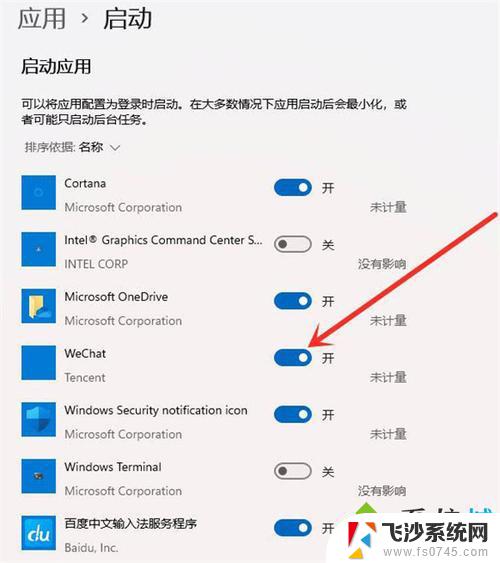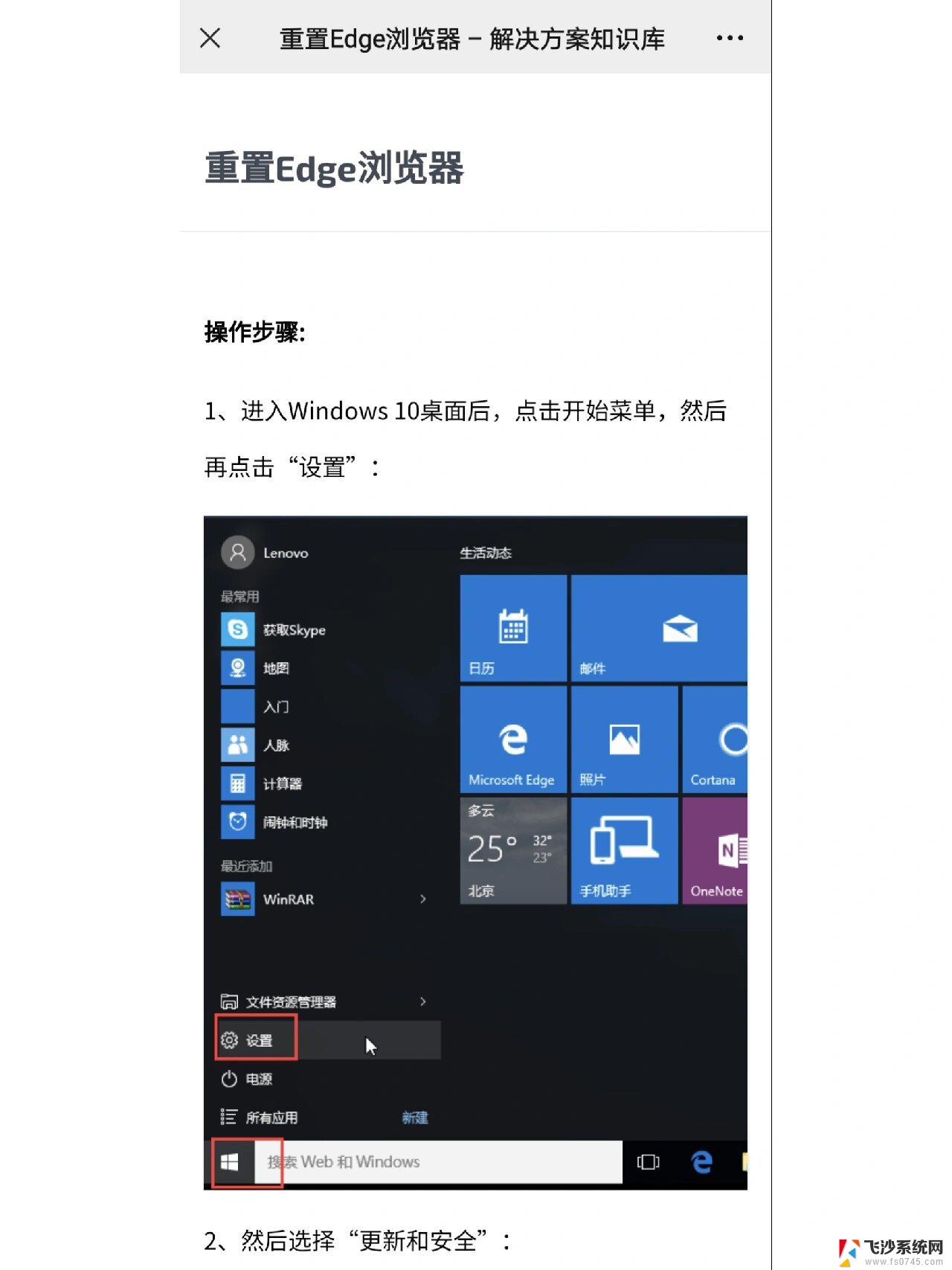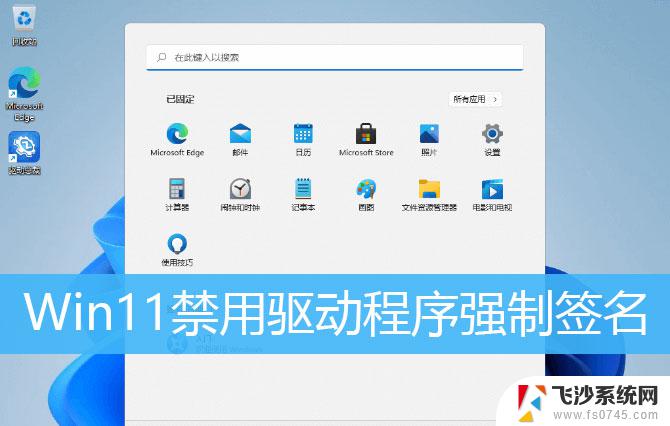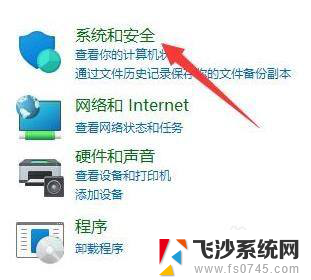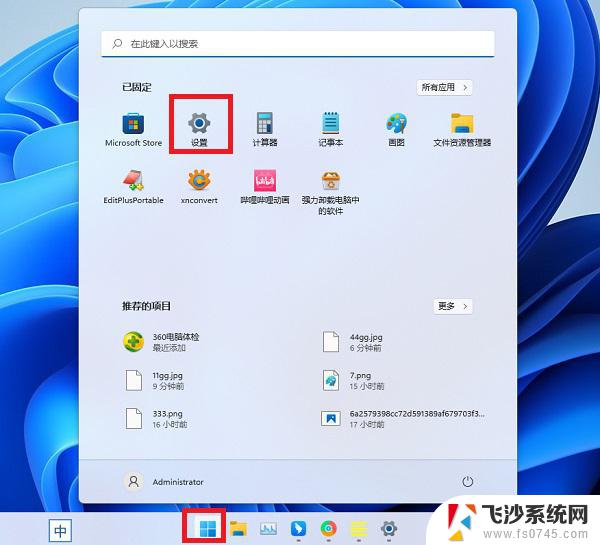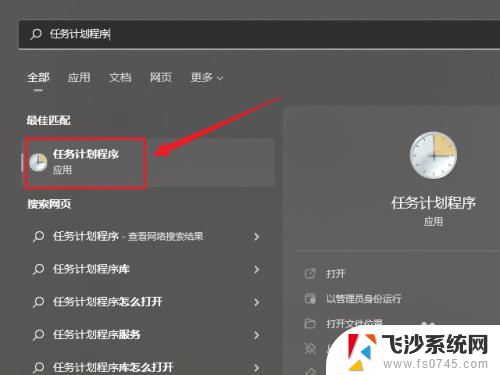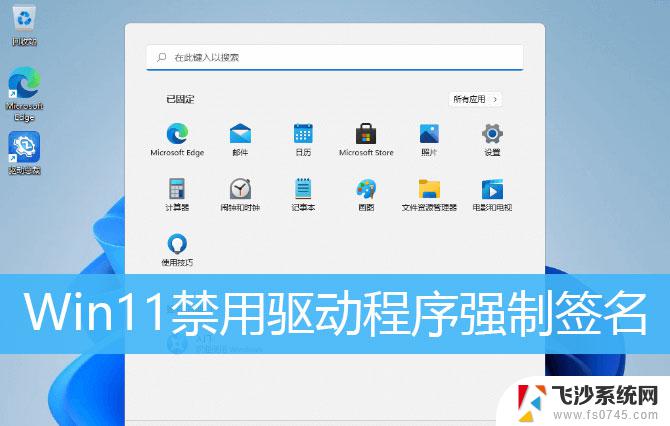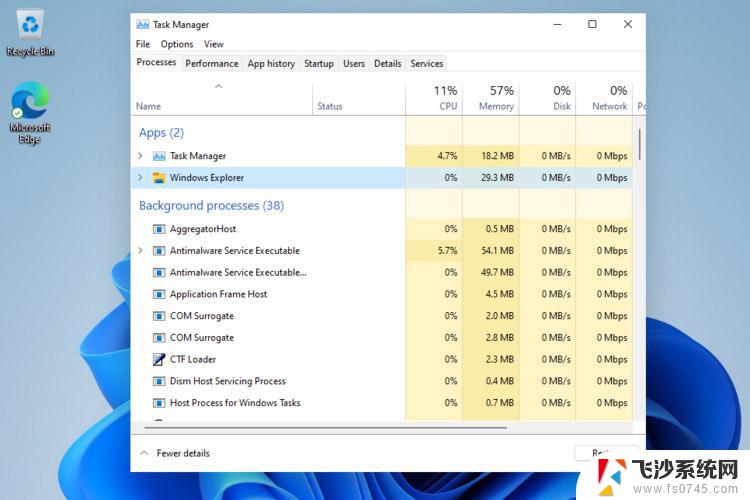win11如何用任务管理器强制关闭应用 win11如何使用快捷键强制关闭程序
Win11如何用任务管理器强制关闭应用? Win11如何使用快捷键强制关闭程序?在日常使用电脑时,我们常常会遇到一些程序无响应或者卡死的情况,这时候就需要用到任务管理器或者快捷键来强制关闭程序,任务管理器是一个强大的工具,可以帮助我们管理和控制电脑上正在运行的程序和进程,而使用快捷键则可以更加快捷地关闭程序,提高工作效率。在Win11系统中,掌握这些技巧可以让我们更加轻松地处理各种突发情况。
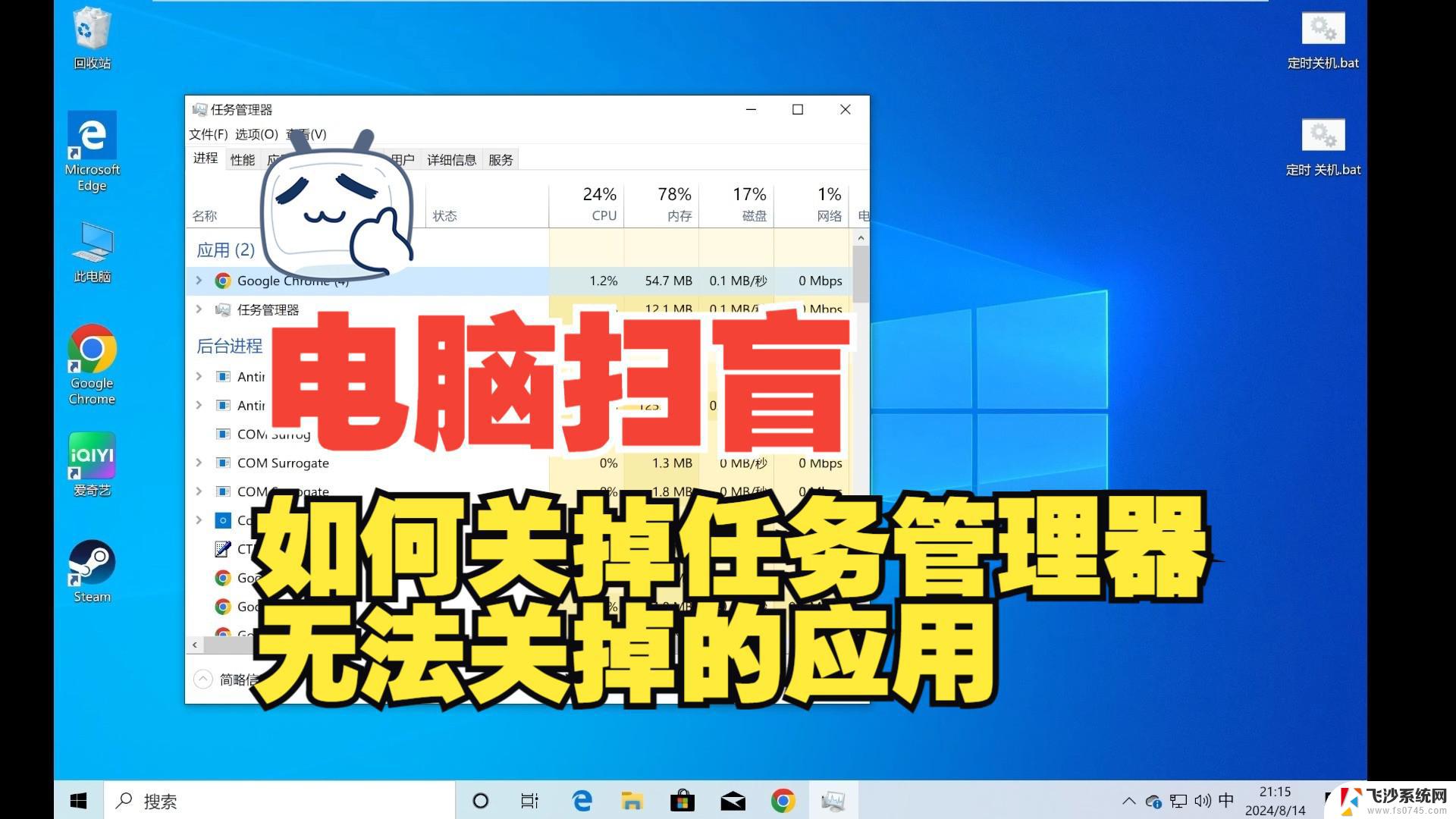
方法一:
1、在想要关闭的程序界面,按下“ alt+f4 ”就可以强制关闭了。
方法二:
1、如果应用程序卡死,无法关闭。
2、可以按下“ ctrl+shift+esc ”打开任务管理器。
3、然后选中要关闭的应用程序,点击右下角“ 结束任务 ”就可以强制关闭了。
方法三:
1、首先右键开始菜单打开“ 设置 ”
2、接着进入左边应用,再打开“ 应用和功能 ”
3、在其中找到想要关闭的软件,点击最右边三个点打开“ 高级选项 ”
4、在其中找到并点击“ 终止 ”即可。
以上就是win11如何用任务管理器强制关闭应用的全部内容,还有不清楚的用户就可以参考一下小编的步骤进行操作,希望能够对大家有所帮助。